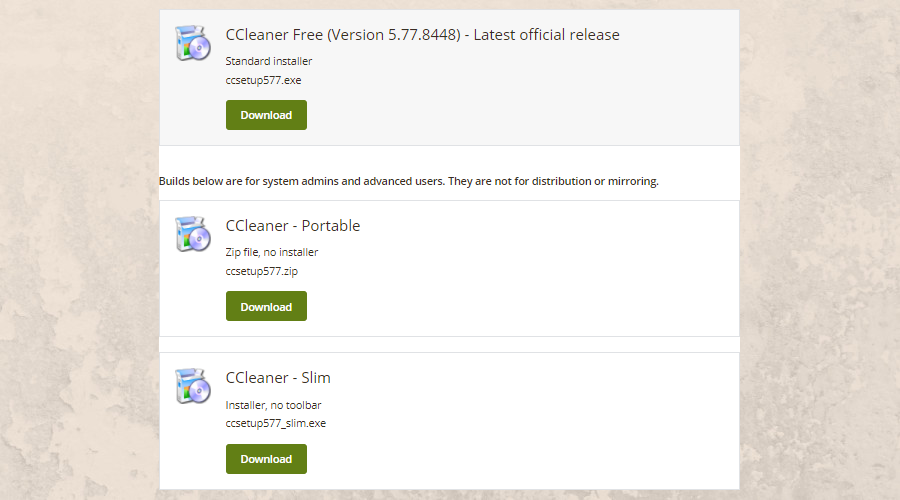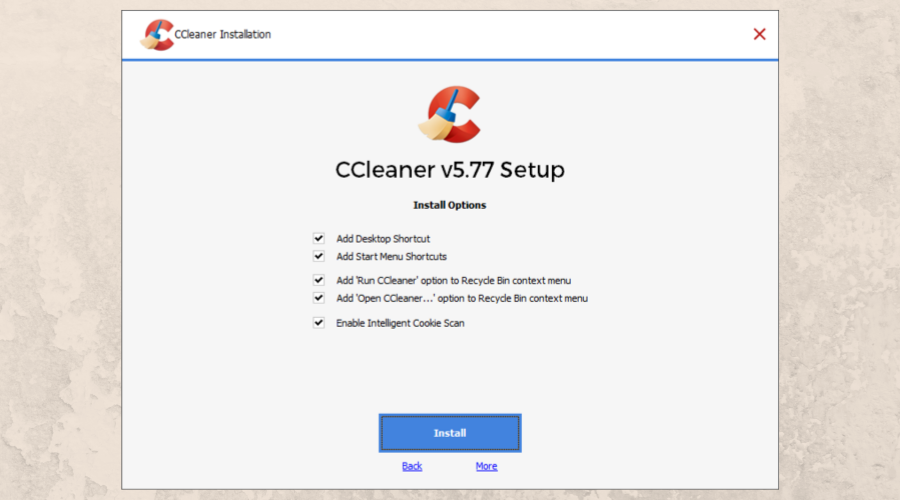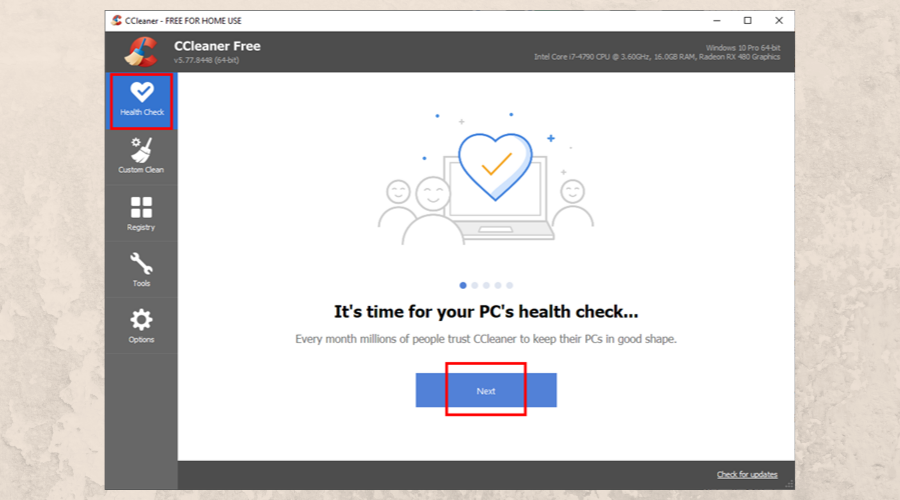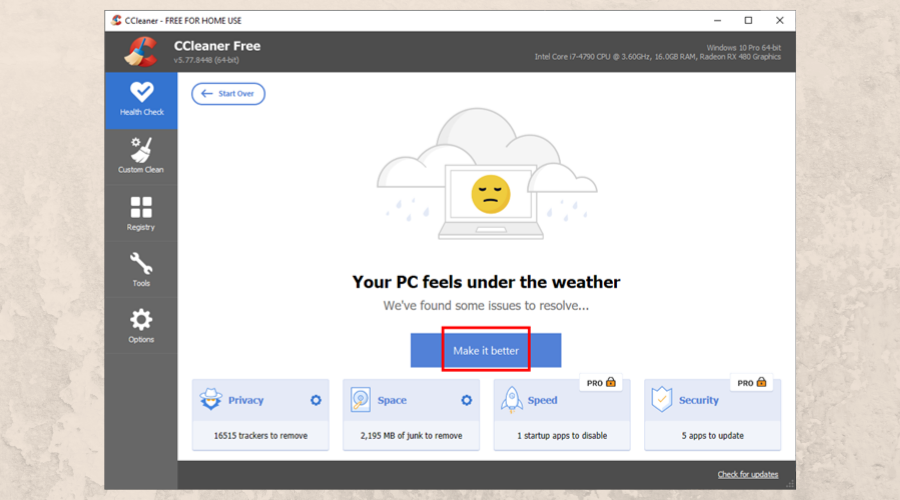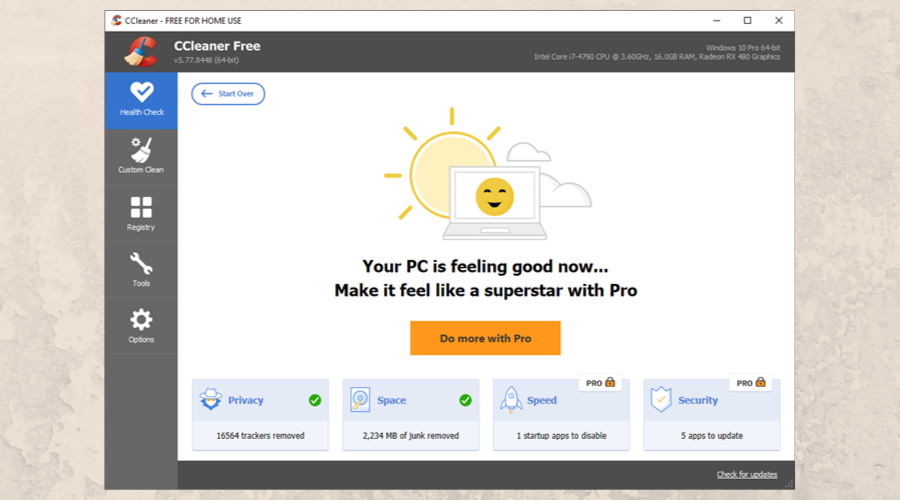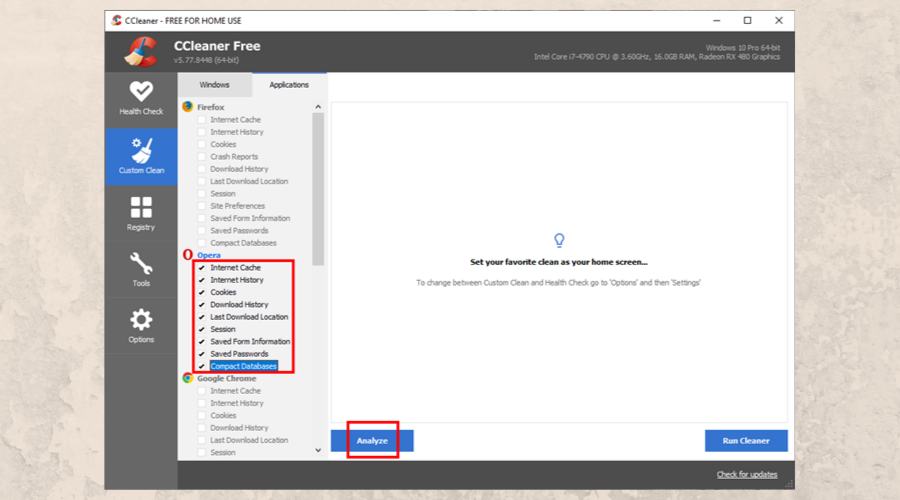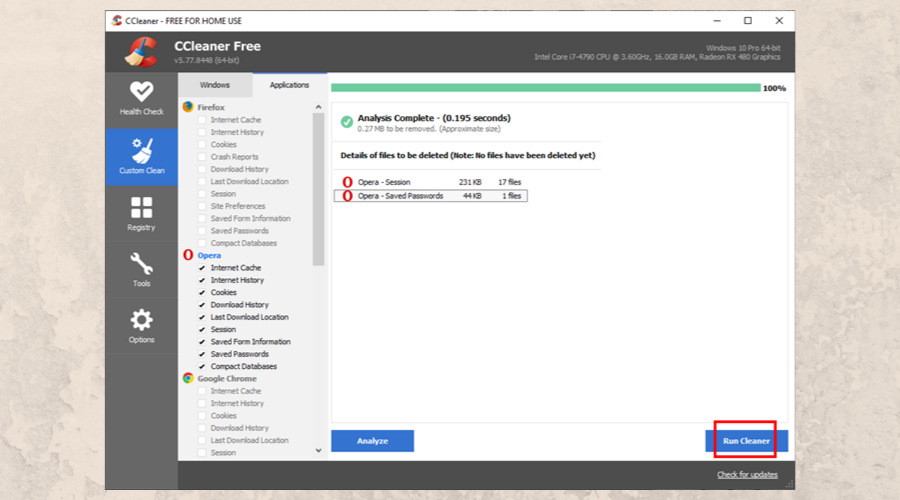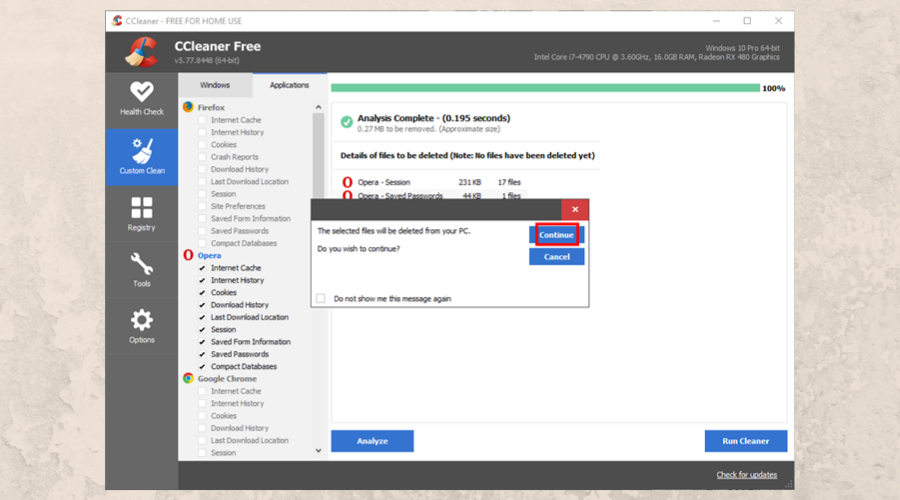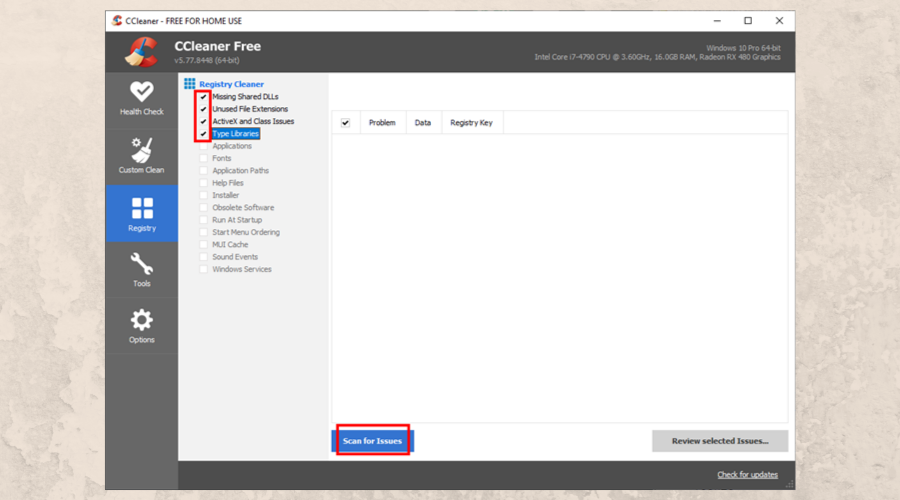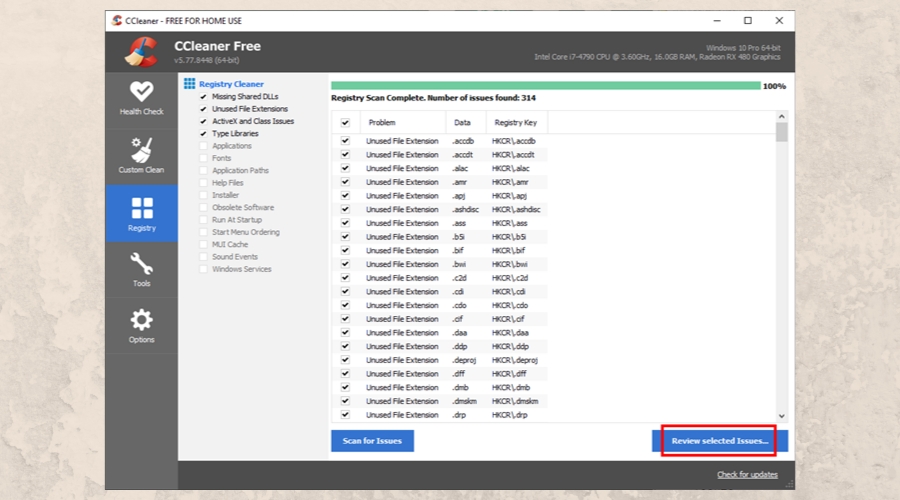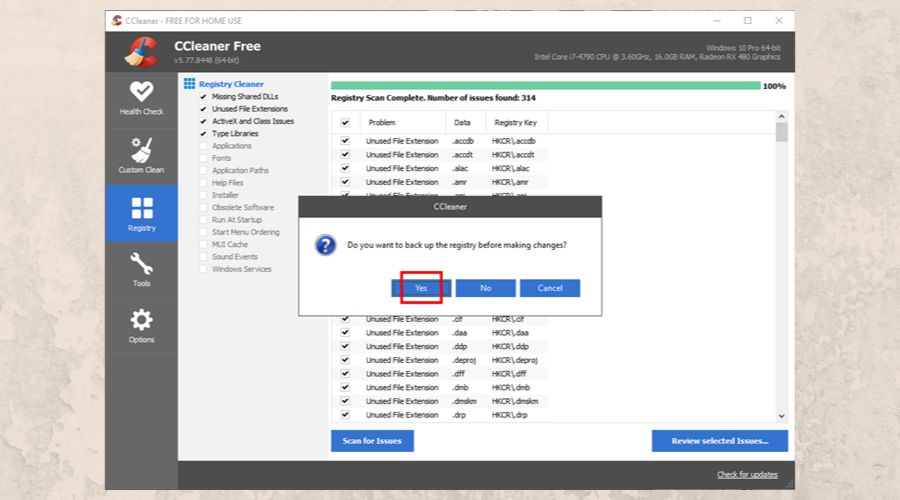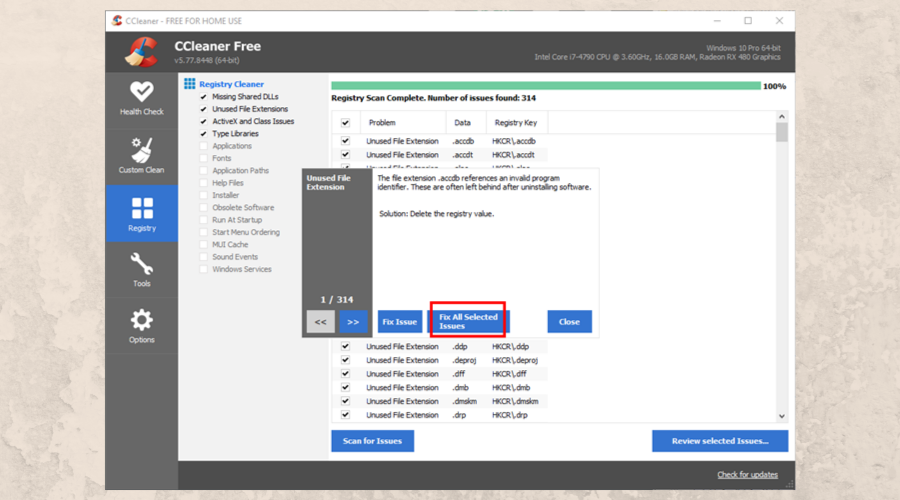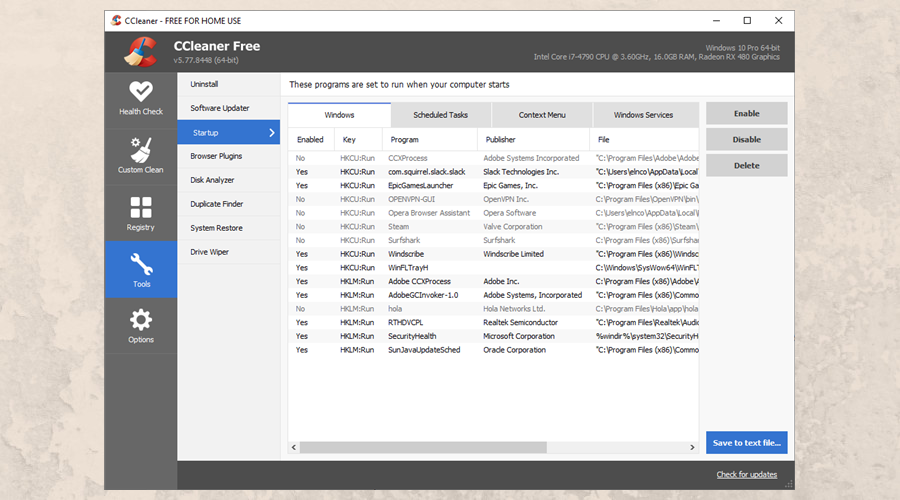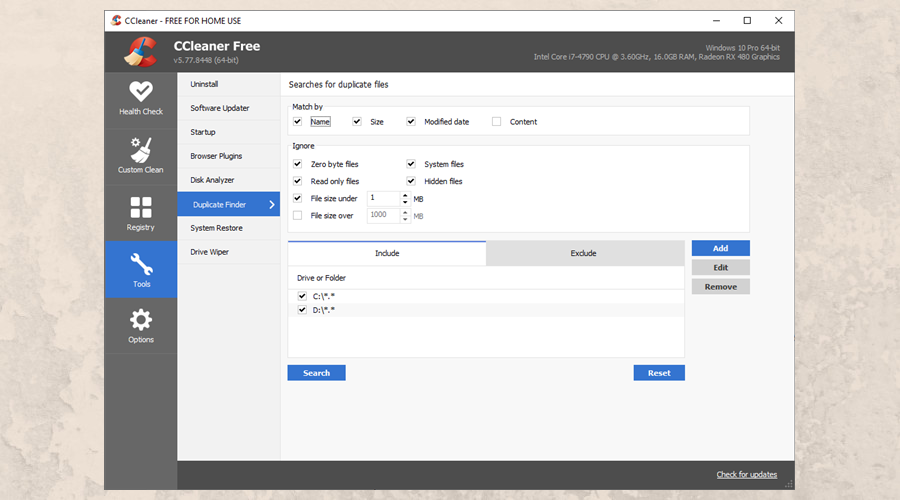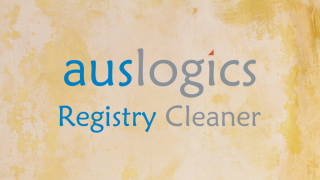Если вы сильно увеличиваете беспорядок на своем компьютере, устанавливая и удаляя программное обеспечение, пробуя различные игры или веб-браузеры, или делая частые изменения в реестре, ваша система в конечном итоге перестанет работать должным образом.
Чтобы этого не произошло, рекомендуется обратиться к программным приложениям, специализирующимся на очистке дискового пространства и, в конечном итоге, восстановлении производительности вашего компьютера.

Что такое CCleaner и как он работает?
CCleaner - это известная утилита для очистки дисков , созданная Piriform, которая существует уже давно.
Это простое решение, позволяющее освободить место на жестком диске, удалив ненужные файлы, ненужные данные, большие элементы и все остальное, что не используется, но занимает ваше дисковое пространство.
Вы также можете использовать приложение для защиты своей конфиденциальности, удалив конфиденциальный контент, такой как пароли, сохраненные в ваших веб-браузерах, или список недавно открывавшихся документов.
Инструмент работает, автоматически определяя наиболее проблемные части вашего жесткого диска и операционной системы. Например, учитываются специальные папки в Windows, в которых хранятся данные кеша.
Как скачать CCleaner
Вы можете бесплатно скачать CCleaner с официального сайта , выбрав стандартную, портативную и тонкую версию.
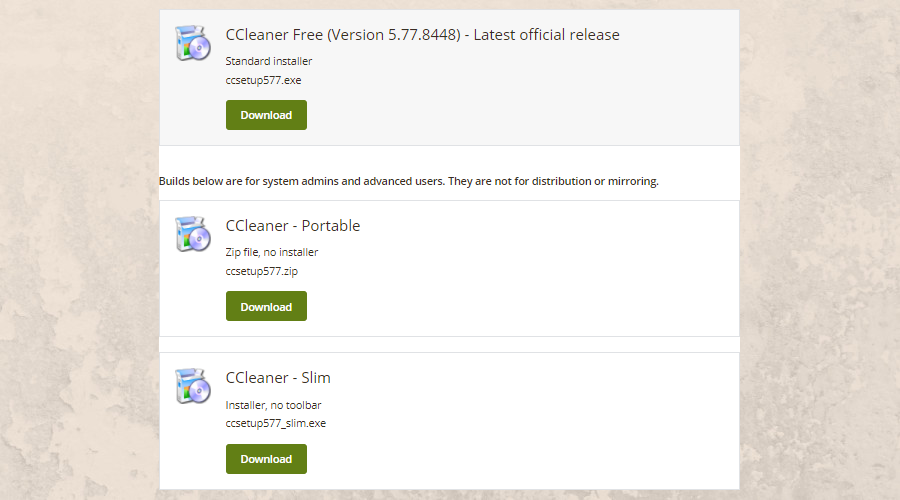
В стандартной версии есть стороннее предложение во время установки, от которого вы можете легко отказаться, если вам это не интересно.
В тонкой версии вы не рискуете случайно установить это программное обеспечение. Однако стандартная версия обновляется раньше, чем тонкая версия, что занимает больше времени.
Во время установки вы можете продолжить с настройками по умолчанию или войти в режим настройки, чтобы отключить ярлыки программ, удалить CCleaner из контекстного меню корзины, деактивировать модуль интеллектуального сканирования файлов cookie, а также указать предпочтительную папку для установки.
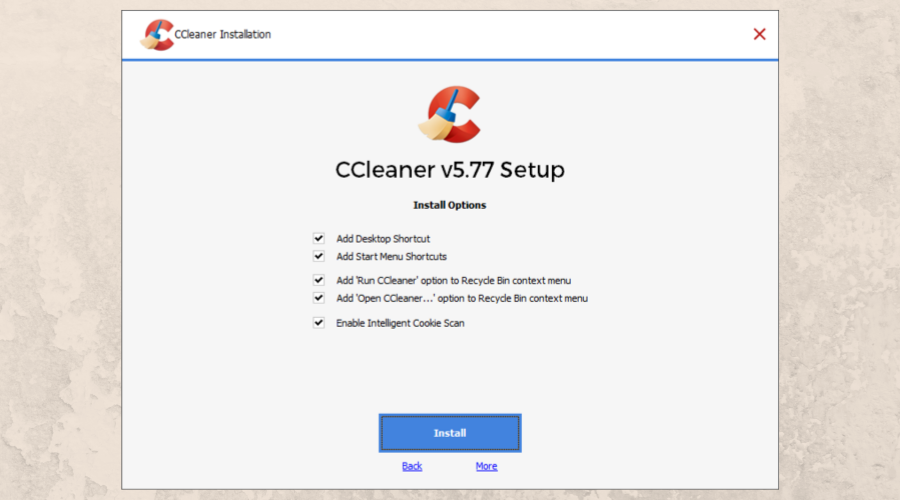
Если вы хотите пропустить весь процесс установки, вы можете выбрать CCleaner Portable . Вы даже можете сохранить его на USB-накопителе, чтобы запускать его на любом компьютере без настройки.
Как использовать CCleaner
- Закройте все активные веб-браузеры
- Перейдите в раздел Проверка работоспособности и нажимайте Далее, пока CCleaner не завершит сканирование вашего ПК.
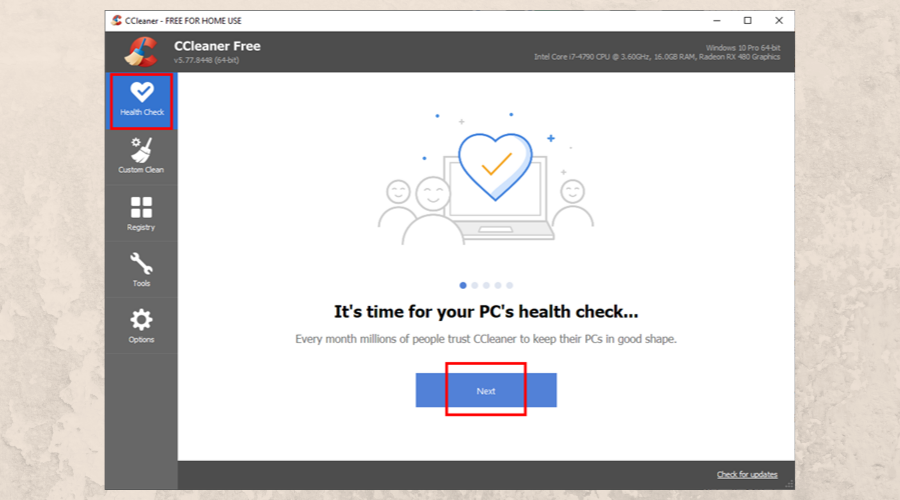
- Разрешите CCleaner исправить все проблемы, нажав кнопку " Сделать лучше".
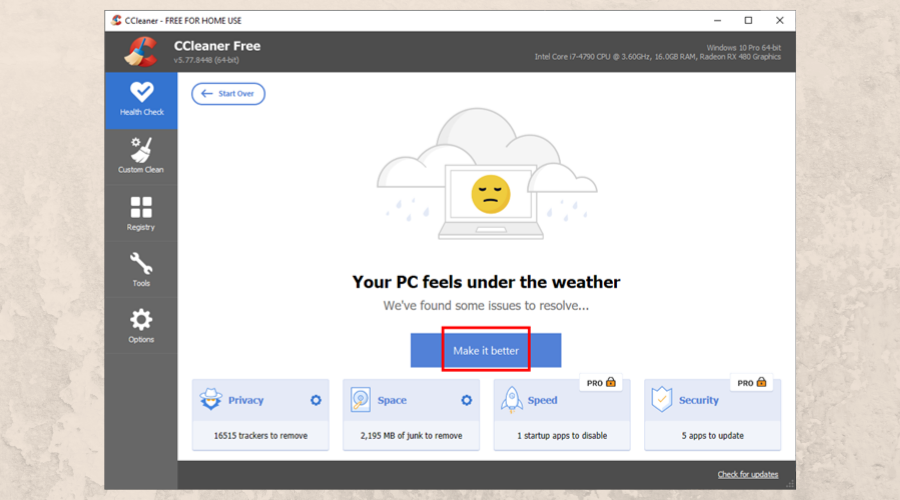
- Подождите, пока он не исправит ваш компьютер
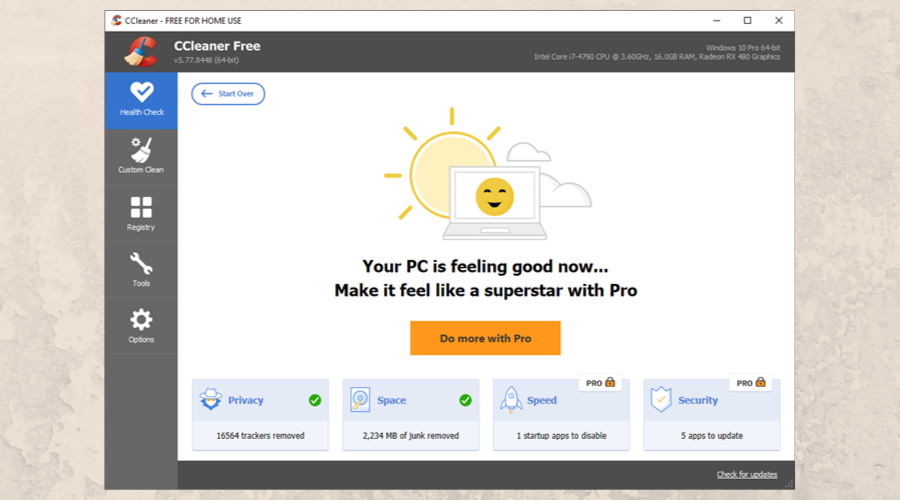
Проверка работоспособности - это новая функция, представленная в CCleaner, которая работает как оптимизатор в один клик, автоматически сканируя ваш компьютер на предмет всех типов поддерживаемых проблем. Однако вы можете управлять каждым разделом независимо.
Пользовательская очистка
Custom Clean позволяет удалять ненужные данные из Microsoft Edge, Edge Chromium, Internet Explorer, Windows Explorer, системы или дополнительных областей, таких как журналы событий Windows или пользовательские файлы и папки.
Вы также можете попросить CCleaner просмотреть файлы, хранящиеся в Firefox, Opera, Chrome, Windows Store и различных других приложениях, которые можно удалить, чтобы освободить место.
Вот как это использовать:
- Выберите настраиваемые области для очистки и нажмите « Анализировать».
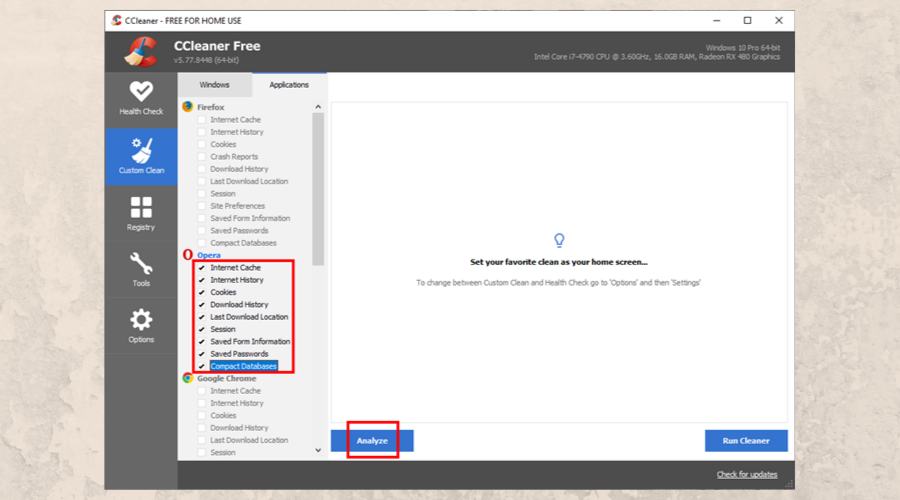
- После быстрого сканирования CCleaner показывает подробную информацию о файлах, которые нужно удалить, например об общем занятом дисковом пространстве. Нажмите Run Cleaner, чтобы удалить их.
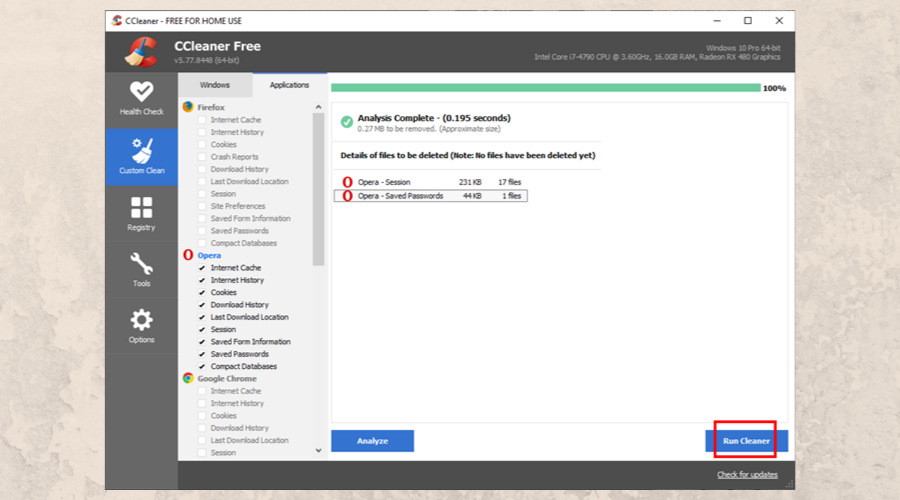
- Когда вас попросят подтвердить, нажмите « Продолжить».
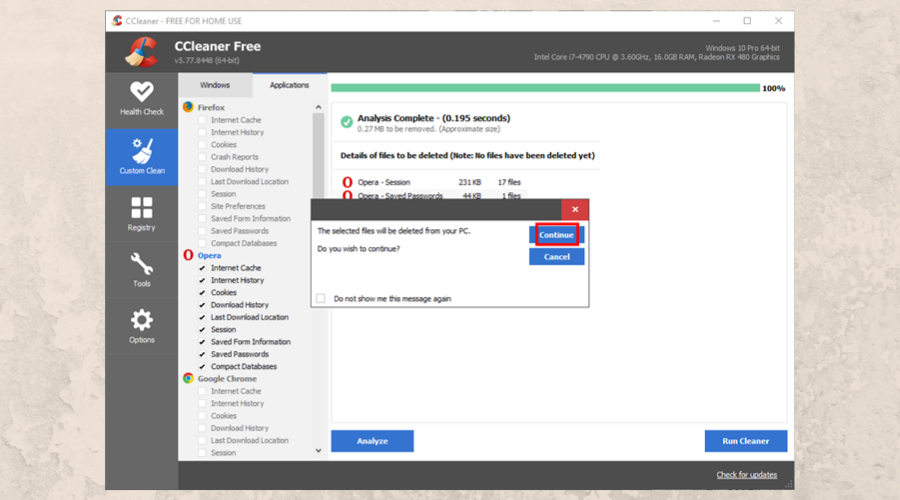
Реестр
Область реестра CCleaner дает вам возможность исправить недействительные, сломанные, отсутствующие или поврежденные записи и ассоциации реестра.
Вот как это использовать:
- Выберите типы записей реестра, которые нужно очистить, и нажмите Сканировать на наличие проблем.
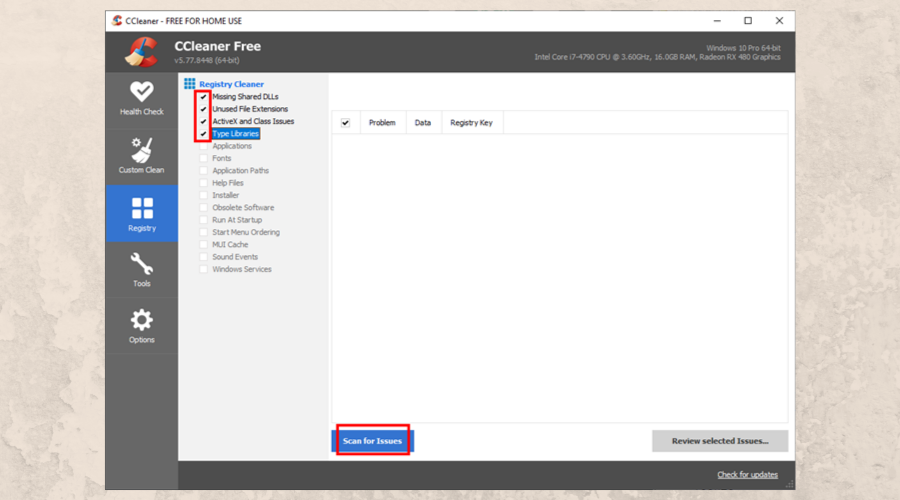
- Когда сканирование закончится, нажмите Просмотреть выбранные проблемы.
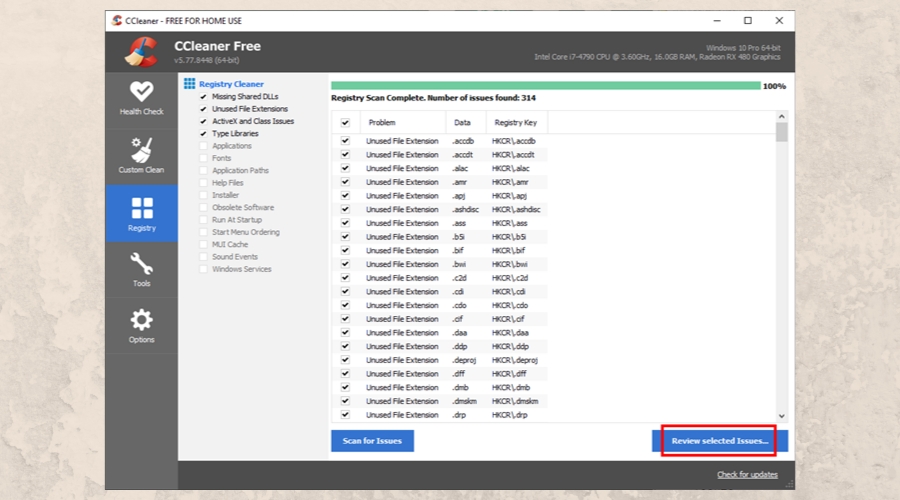
- Когда CCleaner попросит создать резервную копию реестра перед внесением изменений, нажмите Да и укажите папку для сохранения для файла .reg.
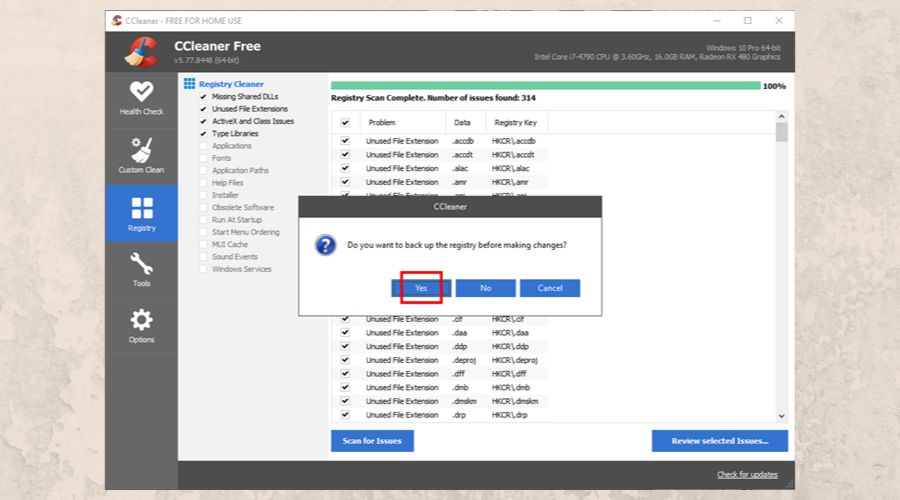
- Нажмите " Исправить все выбранные проблемы".
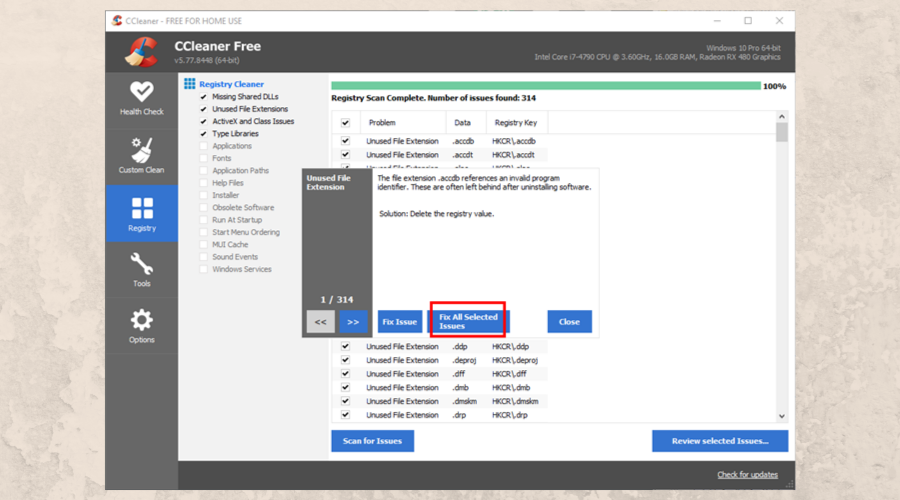
- Выполните новое сканирование, чтобы проверить дальнейшие проблемы с реестром. Иногда необходимо выполнить несколько проверок, пока вы не очистите все записи реестра.
Инструменты
CCleaner полезен не только для удаления ненужных файлов и исправления реестра. У него есть куча вкусностей, отложенных в разделе « Инструменты ».
Например, вы можете удалить или восстановить любые программы со своего компьютера с помощью функции « Удалить» или обновить свои приложения до последней версии с помощью средства обновления программного обеспечения .
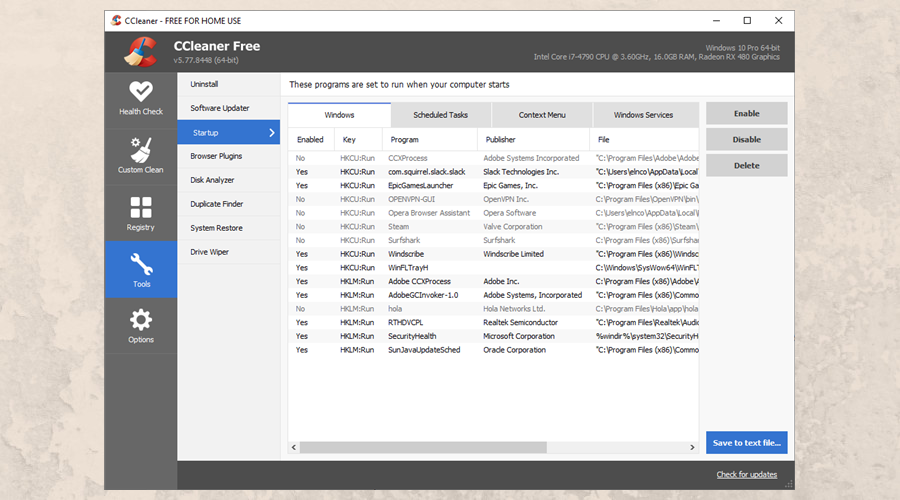
В автозагрузке можно управлять процессами запуска, запланированными задачами, записями контекстного меню и службами Windows. Между тем, область подключаемых модулей браузера позволяет деактивировать и повторно активировать подключаемые модули, обнаруженные в IE, Firefox, Chrome или Opera, в зависимости от того, что вы установили.
Disk Analyzer сканирует ваш компьютер на предмет самых больших файлов, чтобы вы могли удалить их и освободить ценное дисковое пространство. Duplicate Finder отвечает за поиск и устранение дубликатов файлов, которые только добавляют беспорядок на ваш жесткий диск.
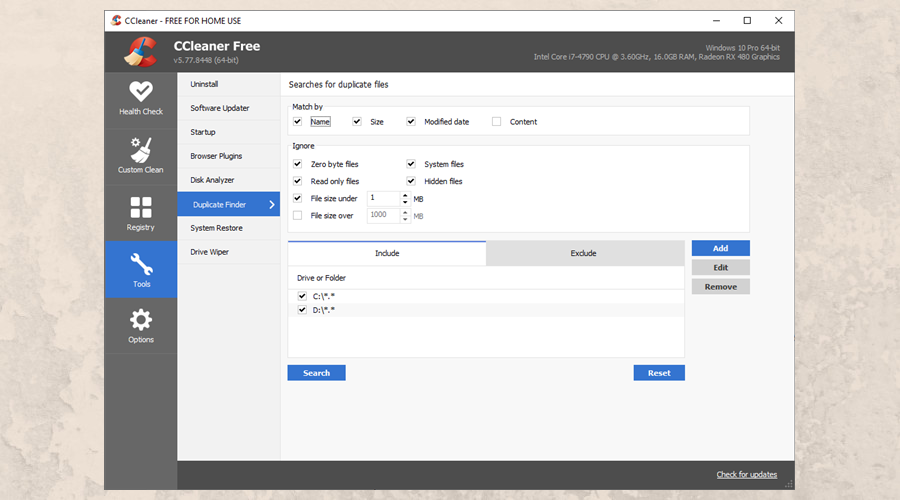
Восстановление системы предоставляет ярлык для раздела Восстановление системы Windows, где вы можете вернуть операционную систему к ранее сохраненной контрольной точке.
Наконец, Drive Wiper - это ценная функция, которая дает вам возможность стереть свободное дисковое пространство или все ваши данные, чтобы убедиться, что ваши файлы не могут быть восстановлены с помощью таких инструментов, как Recuva .
CCleaner безопасен?
Автоматические рекомендации CCleaner безопасны. Однако вы можете случайно попросить инструмент удалить данные, которые вам действительно нужны, например пароли, сохраненные вашими веб-браузерами. Рекомендуется соблюдать осторожность.
Хотя стандартная версия CCleaner поддерживается рекламой, это безопасное предложение. Так считает даже VirusTotal .
Средство очистки диска традиционно предлагает загрузить и установить Google Chrome, но только в том случае, если у вас его еще нет. Тем не менее, Chrome - один из самых безопасных браузеров, поэтому не о чем беспокоиться, если вы случайно настроите его на своем ПК.
С другой стороны, вы, вероятно, должны знать, что CCleaner был взломан в 2017 году и снова в 2019 году.
Стоит ли CCleaner Pro?
По сравнению с бесплатной версией CCleaner Pro предлагает функции планирования и мониторинга. Он позволяет очищать данные нескольких пользователей компьютера.
Более того, профессиональная версия оптимизирует скорость и безопасность вашего ПК в режиме проверки работоспособности. CCleaner Pro стоит того, если вам нужно часто чистить машину. Просто имейте в виду, что он не допускает коммерческого использования (для этого вам понадобится CCleaner Business ).
Вывод
Несмотря на то, что на рынке существует множество инструментов для оптимизации ПК, CCleaner по-прежнему выделяется среди всех, даже спустя столько лет. Возможно, все благодаря лояльным фанатам, которые остались на его стороне даже после того, как Piriform был приобретен Avast .
Несмотря на это, CCleaner остается одним из самых важных игроков в индустрии программного обеспечения для очистки компьютеров. Он быстр, прост в использовании и эффективен в том, что делает.